硬盘图标变了怎样办?WinXP电脑硬盘图标变了怎样改回来?
电脑用的时间比较长了,总是会出现很多问题,比如:开不了机、开机桌面显示不出来、硬盘图标变了等等,这些问题困扰着许多用户,所以今天小编特意挑出一个问题来帮助大家解决,那么当硬盘图标变了怎么办?又该如何改回来呢?
出现以上的问题,一般有这几种原因:一是盘符错乱引起,二是图标缓存出了问题,三是注册表被修改,四是病毒引起,五是磁盘系统文件目录出错。
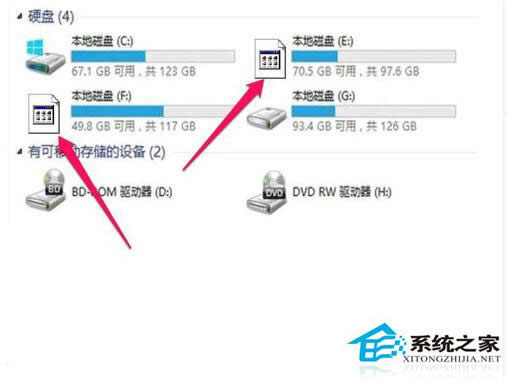
方法一:重置盘符
1、因盘符错乱引起图标异常的情况最多,也是最容易解决的,解决方法是重置一下盘符,具体方法:在”我的电脑“上右键,选择”管理“。
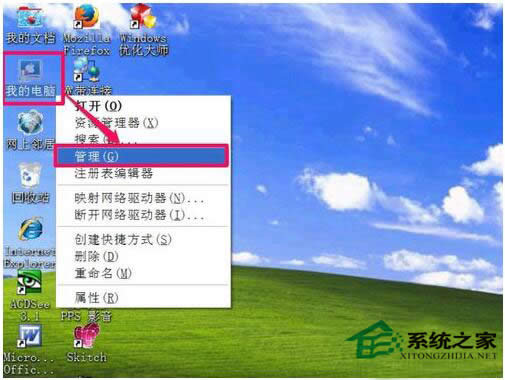
2、进入管理窗口后,在左侧选择”磁盘管理“,转到右侧,从中选择图标异常的磁盘,如资料磁盘D,右键,选择“更改驱动器名和路径”这一项。
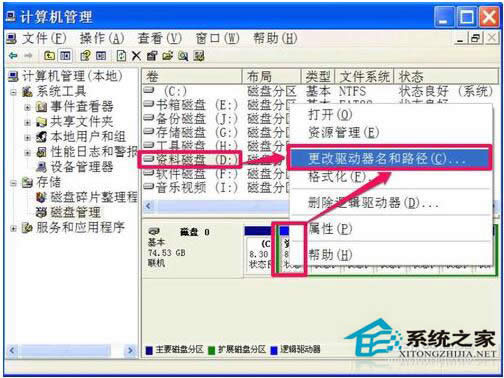
3、进入到修改窗口,直接选择这个D盘,先将这个D盘“删除”,删除时会有一个提示,如果被删除的磁盘上有文件运行,先将其停止。然后再删除D盘盘符。
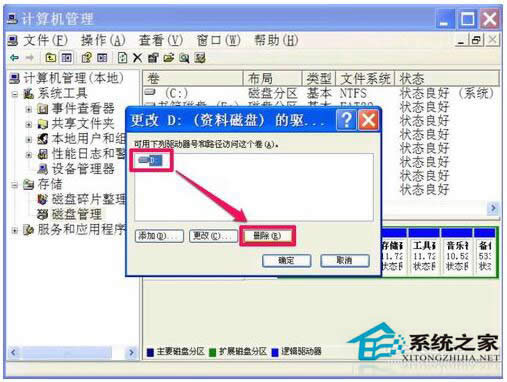
4、删掉后,重新选择这个“资料磁盘”-》右键-》“更改驱动器名和路径”。这回选择“添加”按钮。
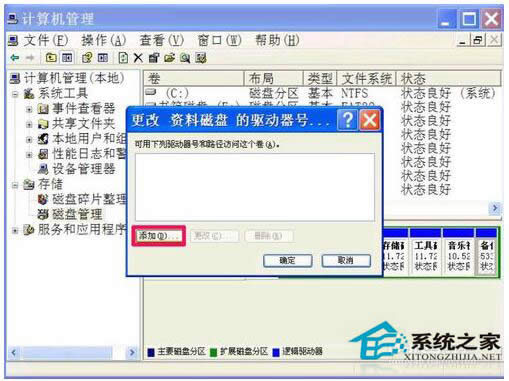
5、进入到添加窗口,先选择“指派以下驱动器号”,然后在右侧打开下拉框,从中选择一个符号(注意,这个符号不能与其它磁盘重复),如“L”符号,确定。
修改之后重启计算机,这个资料磁盘的盘符就改回来了,如果你觉得打乱了你的磁盘顺序,你可以把L盘符再重置回D盘符。
如果其它磁盘也是未知图标,按以上方法逐个修改即可。
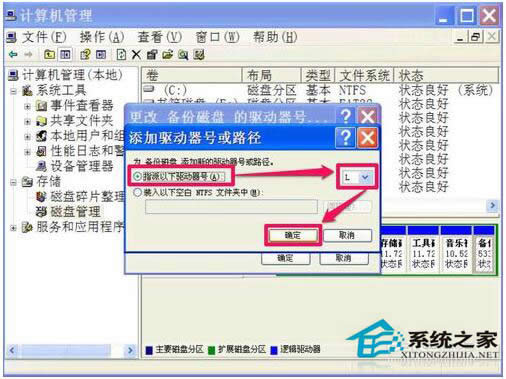
方法二:删除图标缓存
1、如果以上方法无效,那就可能是图标缓存出了问题,重置图标缓存的方法是,先删掉图标缓存,系统然后会自动重建图标缓存,这样就修复好了磁盘图标,这个方法是非常有效的。
具体方法,因为这个图标缓存文件是隐藏的,所以先要解除系统的隐藏属性,先在资源管理器窗口的“工具”菜单中,选择“文件夹选项”。
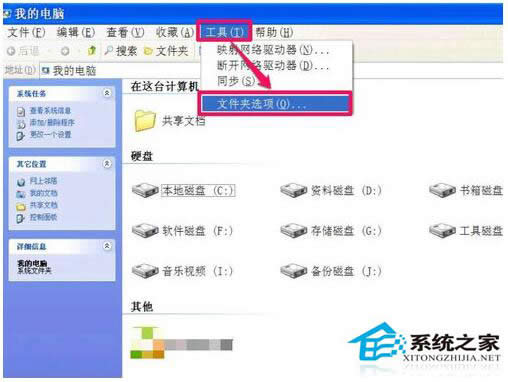
2、进入“文件夹选项”窗口后,选择“显示系统文件夹的内容”和“显示所有文件和文件夹”这两项,然后去掉“隐藏受保护的操作系统文件(推荐)”前面的勾,按“应用”与“确定”,系统隐藏属性即被解除。
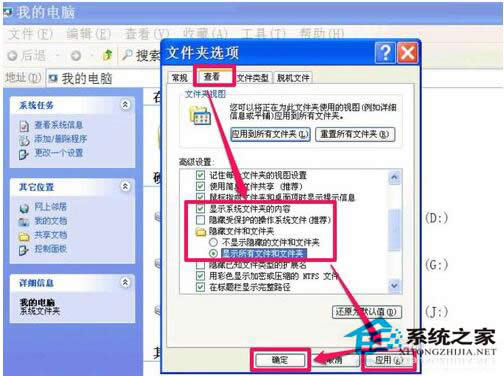
3、然后在开始菜单中打开“运行”程序,如果是WinXP系统,输入%USERPROFILE%\Local Settings\Application Data这段代码,确定。
如果是Win7系统,输入%USERPROFILE%\AppData\Local这段代码,确定,然后展开“组织”,选择“文件夹和搜索选项”。

……